Facebookの現在の会員数は国内で2600万人程度だそうで、匿名性の強いmixiの次に顔出しのSNSとして人気のツールでした。
ただ今となってはInstagramや匿名性が高いTwitterが気軽に使えるSNSとして会員数を上回っており、かつてはFacebookのメッセンジャー機能もLINEで事足りるようになったので、いまではビジネスツールとして利用されている感じが強くなっています。
かつて盛んに投稿していた方も多いと思いますが、それが裏目に出て大量の投稿をどうするものかと悩んでいる人も多いはず。
本当はIDを削除してやめてしまえばいいのですが、仕事で繋がっていたり遠い友人と繋がっていたり、一番厄介なのがやめることで変に詮索されたり心配されるのが面倒という人も。
今回は登録を残して自分も投稿を見えなくする方法をお伝えします。
この記事のもくじ
投稿をアーカイブする
今回お伝えする方法は過去の投稿を「アーカイブ」して見えなくしてしまうという方法で、自分が過去に投稿した内容は自分しか見れないアーカイブというページに保存されるようになります。
アーカイブってなに?
アーカイブ(Archives)は「保管場所」とか「保管する」とかの意味で、ITの分野においては「普段は目にすることが無いけれど専用の場所に保存・移動しておく」というような意味で使われています。
これは日常生活に例えると、普段使わないような高価で大事な食器セットを箱にしまって冷蔵庫の上に置いておくようなもので、ここぞといった時に出してきて使うような感じです。
Facebookでは意外にこの機能の実装が遅くて、2020年の6月から日本で提供された比較的新しい機能です。
なお今回はiPhone用アプリを用いて説明していきます。
設定方法
アプリを開いたら右下の三本線をタップ。
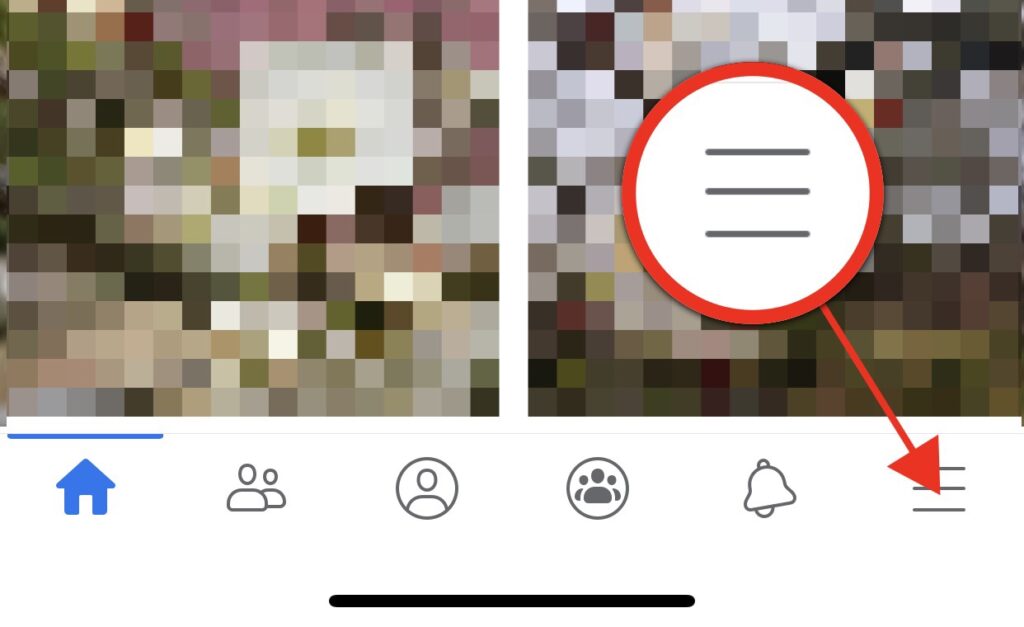
たくさんの項目が出ますが「設定とプライバシー」を開きます。
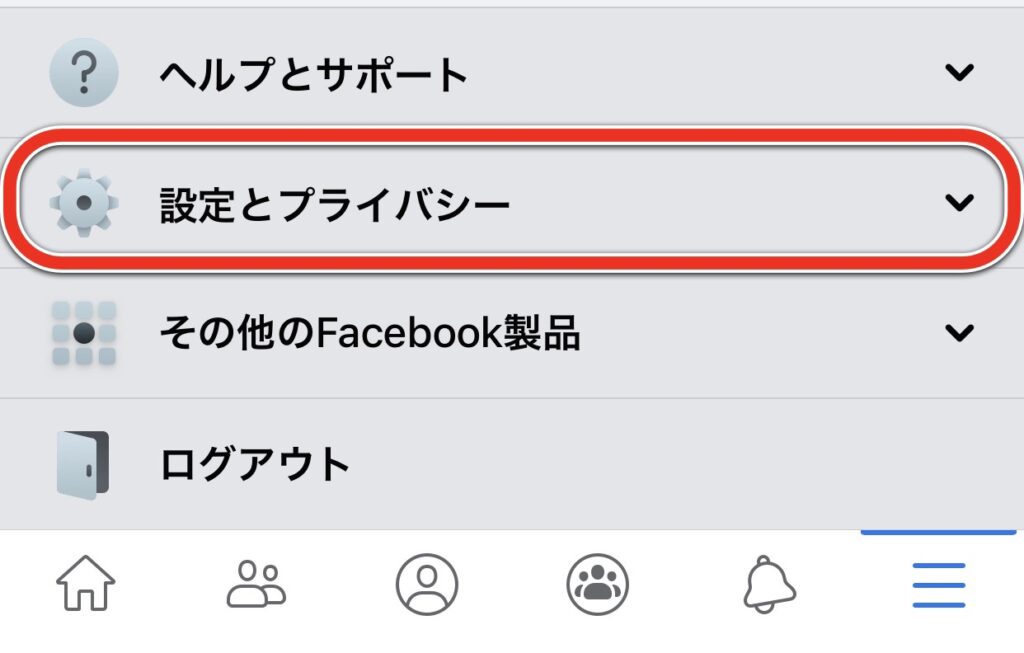
いくつか項目が出てくるので「設定」を選択。
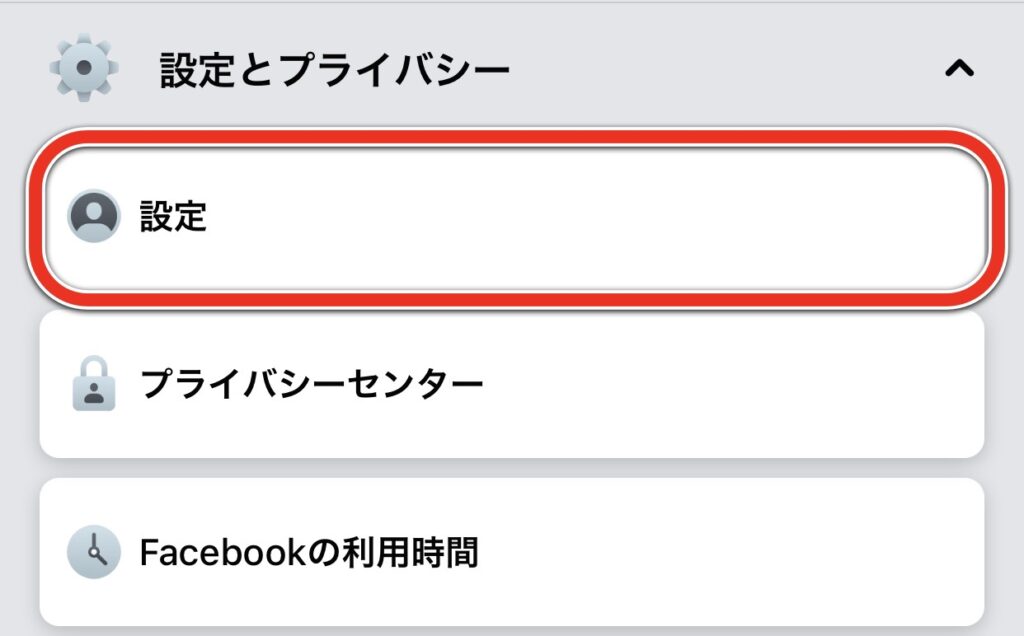
移動先のメニューから「アクティビティログ」を選択。
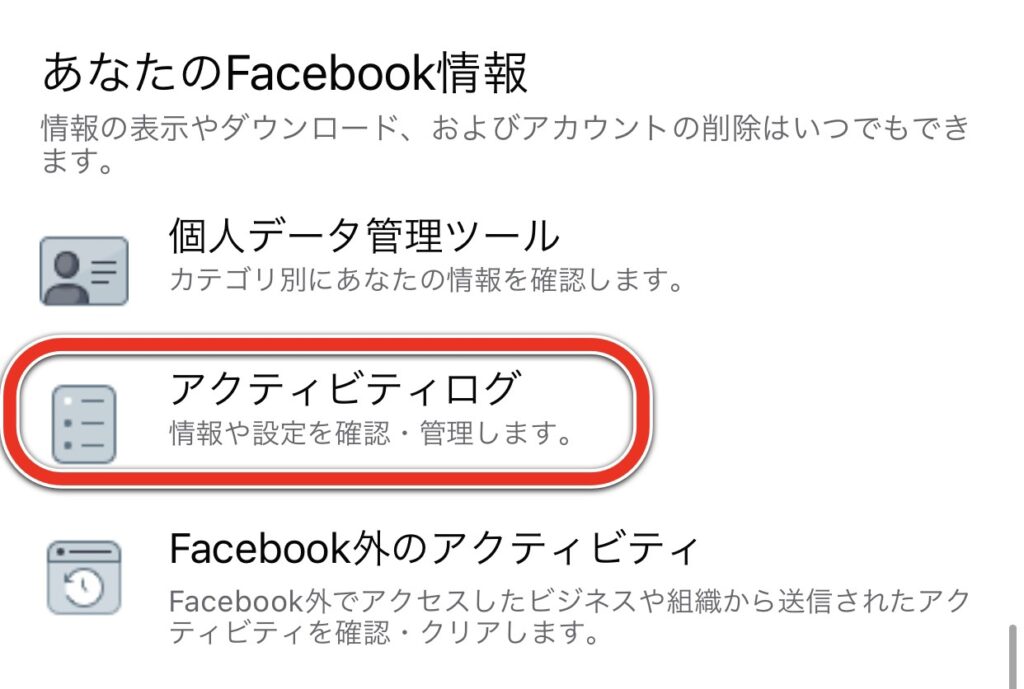
アクティビティログ
「アクティビティログ」は自分が行ってきた作業が時系列で並んでいる記録です。
「アクティビティの管理」を選択。
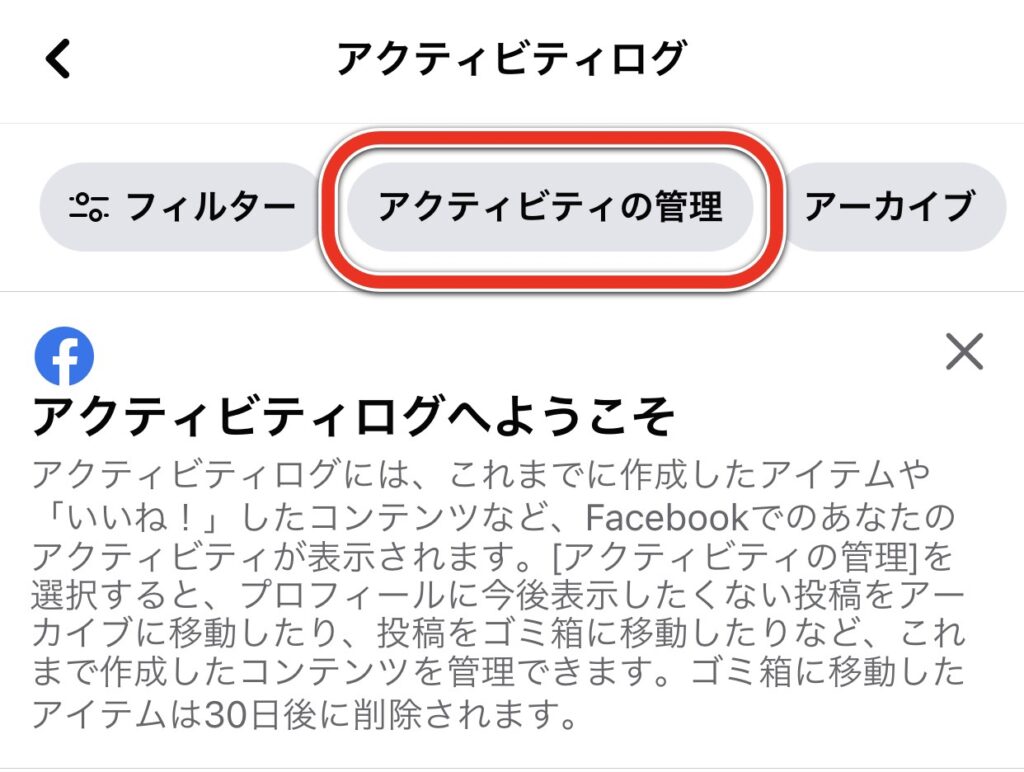
「あなたの投稿」を選びます。
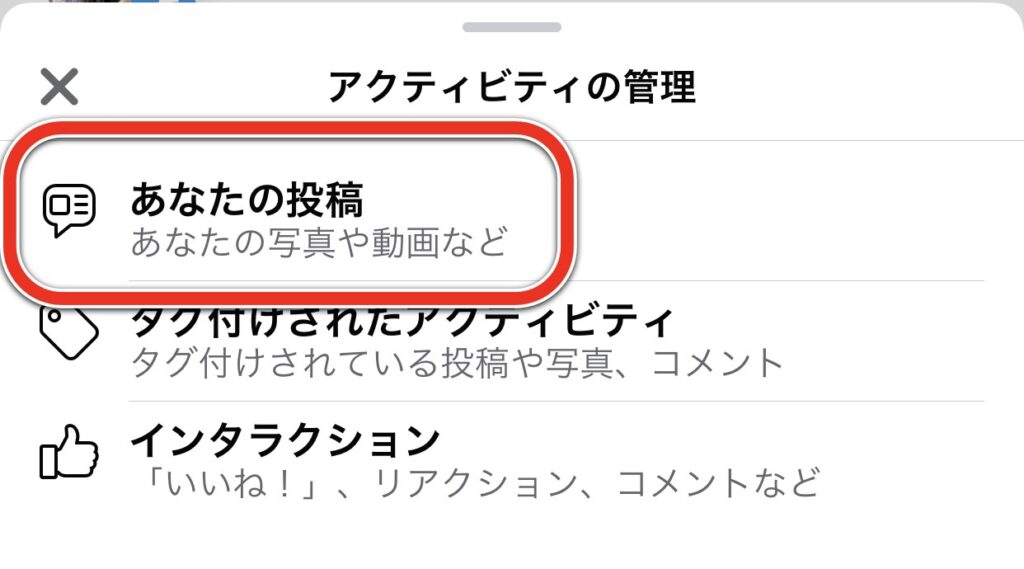
少し待つと今までの記録が読み込まれていきます。
一度に読み込むのは30項目程度のようで、上にスライドさせることにより過去の投稿が読み込まれていきます。
人によっては10年分程度あるので大変かと思いますが、仕様なのでしょうがないようです。
ある程度読み込んだら「□ すべて」のチェックをいれましょう。
一括で過去の投稿にチェックが入ります。
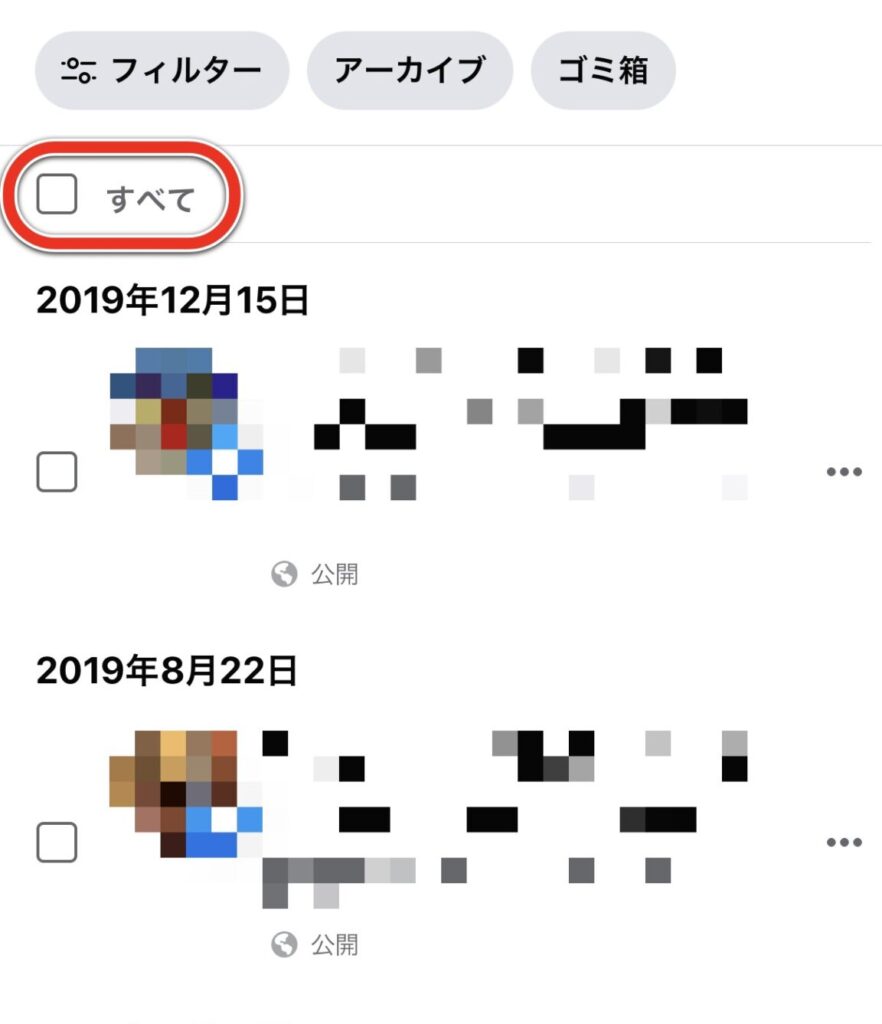
ただしチェックが入れられるのは今の所250項目までのようで、面倒でも何回か繰り返す必要があります。
チェックを入れると下に「アーカイブする」が表示されるのでタップするとアーカイブされます。
もし削除したいのなら「ゴミ箱に移動」でもOK。
「移動」となっているのは30日間はゴミ箱に保管され元に戻すことが可能だからで、期間超過後自動的に削除されるようになります。
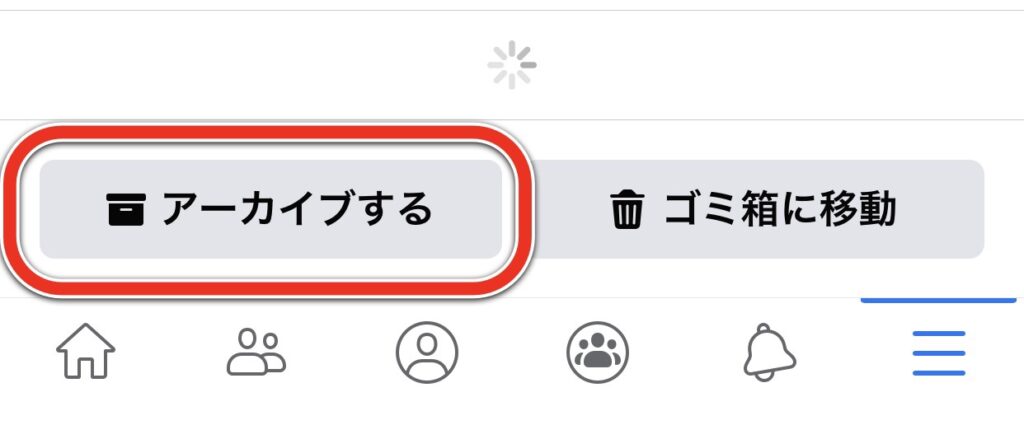
まだ不具合があるもよう
このアーカイブ、投稿の属性を変えていく作業のため負荷がかかるのか不具合もチラチラ発生します。
私の場合だと何度アーカイブしても一覧に戻ってしまう投稿があったり、そもそも一覧に表示されない投稿があったり。
もしかするとアーカイブ作業中にどんどん他の投稿をアーカイブしていくのが負荷をかけている可能性もあるので、一気にやらず日を変えてやってみるとスムーズに行く可能性もあるかもしれません。
なおどうしてもうまくいかない投稿はタイムライン上の投稿にある「…」を押して「アーカイブに移動」を選択しましょう。
全てが非表示になるわけではない
今回の方法はあくまで自分が投稿したものに対しての非表示。
Facebookはこれ以外にも、イベントや他人からのタグ付けなど様々な機能が提供されており、タイムライン上には他人からシェアされている投稿がまだまだ残るようになるのでまた別の対応が必要になってきます。
とりあえずは自分の投稿については非表示にできるのでこれをやってみましょう。

